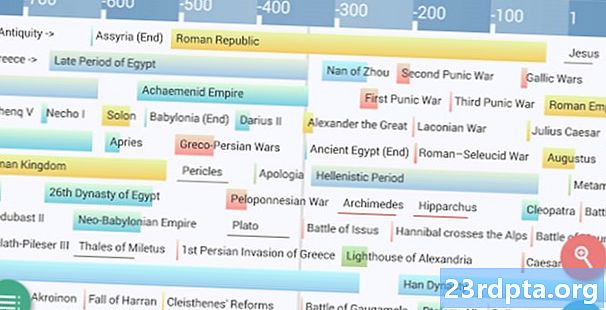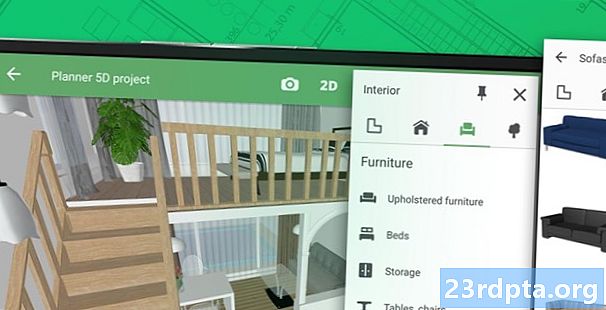Contenu
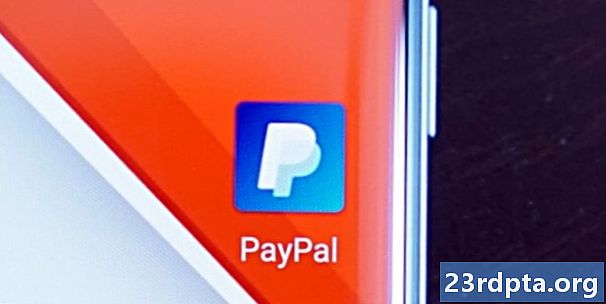
La création d'un compte PayPal est un jeu d'enfant. Cependant, il ne suffit pas de remplir un formulaire avec votre nom et votre adresse électronique. Il y a quelques autres choses dont vous devez être conscient, dont nous discuterons dans ce post.
Pour créer un compte PayPal, vous avez besoin de quelques outils, dont une carte de crédit ou de débit pour effectuer des paiements, votre relevé de carte de crédit / bancaire à des fins de vérification et, dans certains cas, même une pièce d’identité comme un passeport.
Comment créer un compte PayPal
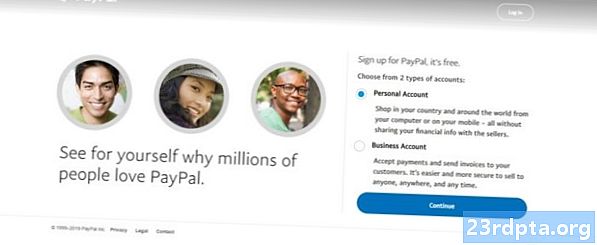
Commençons par les bases. Pour créer un compte PayPal, visitez le site Web de Paypal et cliquez sur le bouton "Inscription" dans le coin supérieur droit de l'écran. L'étape suivante consiste à choisir le type de compte souhaité: Personnel ou Entreprise. Le compte personnel est destiné à votre usage personnel. Il vous permet de payer vos achats en ligne, d'envoyer de l'argent à vos amis et à votre famille et de recevoir de l'argent. C'est le compte que la plupart des gens vont chercher. Toutefois, si vous êtes propriétaire d’une entreprise et souhaitez accepter des paiements pour les produits ou services que vous vendez et envoyez des factures à vos clients, le compte Business est pour vous.
Remarque: Ce guide vous explique comment configurer un compte personnel, bien que le processus pour les clients commerciaux soit très similaire.
La prochaine étape consiste à remplir le formulaire contenant votre nom, votre adresse électronique et votre mot de passe. Vous devez également sélectionner le pays dans lequel vous vivez. Cliquez sur «Continuer», puis remplissez le deuxième formulaire en sélectionnant votre nationalité et en tapant votre adresse, votre numéro de téléphone et toute autre information requise. Une fois que vous avez cliqué sur «Continuer», votre compte sera créé. Mais vous êtes encore loin d’avoir terminé.
Pour commencer à utiliser PayPal, vous devez ajouter votre carte de débit ou de crédit. Vous pouvez le faire en cliquant sur le bouton bleu «Commencer» et en remplissant le formulaire qui s’affiche. La dernière étape de ce processus consiste à vérifier votre adresse e-mail, si vous ne l’avez pas déjà fait, en cliquant sur le lien figurant dans l’e-mail que PayPal vous a envoyé.
Instructions pas à pas pour créer un compte PayPal:
- Visitez le site Web de PayPal et cliquez sur le bouton "Inscription" dans le coin supérieur droit.
- Sélectionnez le type de compte souhaité - Personnel ou Professionnel - et cliquez sur «Continuer».
- Ajoutez votre nom, votre adresse e-mail et votre mot de passe, puis cliquez sur «Continuer».
- Ajoutez votre adresse et les autres informations requises, puis cliquez sur «Continuer».
- Cliquez sur le bouton bleu «Commencer», ajoutez les informations relatives à votre carte de crédit, puis cliquez sur «Ajouter une carte».
- Vérifiez votre adresse e-mail en cliquant sur le lien figurant dans l'e-mail que PayPal vous a envoyé.
Attendez, il y a plus
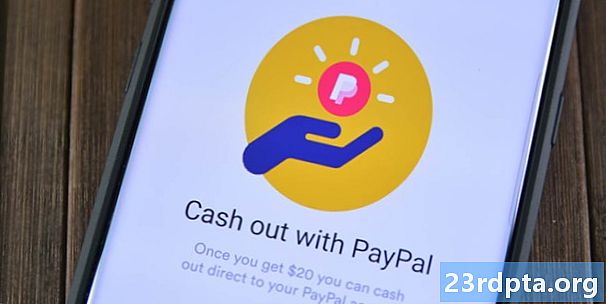
Pour des raisons de sécurité, vous devez vérifier votre carte de crédit / débit avant de pouvoir commencer à utiliser PayPal. Pour ce faire, connectez-vous à votre compte, cliquez sur «Portefeuille», puis sélectionnez la carte que vous souhaitez vérifier. Cliquez ensuite sur le lien «Confirmer la carte» suivi de «OK», après quoi PayPal facturera 1,95 USD sur votre carte. Ne vous inquiétez pas, vous récupérerez l’argent quelques jours après la vérification de la carte.
Pour configurer correctement un compte PayPay, vous devez vérifier votre carte de crédit.
La prochaine étape consiste à vérifier les frais de PayPal sur votre relevé de carte de crédit - il s’agit d’un code à quatre chiffres - et à l’utiliser pour vérifier la carte. Cliquez simplement sur l’onglet «Portefeuille» de votre compte PayPal, sélectionnez la carte que vous souhaitez vérifier, entrez le code à quatre chiffres, puis cliquez sur «Confirmer». C’est ainsi: vous pouvez maintenant utiliser PayPal pour envoyer et recevoir de l’argent.
Instructions pas à pas:
- Cliquez sur l'onglet "Portefeuille" et sélectionnez la carte que vous souhaitez vérifier.
- Cliquez sur le lien "Confirmer la carte" suivi de "OK", après quoi PayPal facturera 1,95 USD sur votre carte.
- Vérifiez les frais de PayPal sur votre relevé de carte de crédit et notez le code à quatre chiffres.
- Cliquez sur l'onglet "Portefeuille".
- Sélectionnez la carte que vous souhaitez vérifier.
- Entrez le code à quatre chiffres, puis cliquez sur «Confirmer».
Si vous associez un compte bancaire à votre compte PayPal ultérieurement, vous devrez également le vérifier. Le processus est plus ou moins le même, à la plus grande exception près: PayPal effectuera deux dépôts sur votre compte bancaire en quantités aléatoires comprises entre 0,01 et 0,99 €. Une fois que cela se produit, vous devez entrer ces deux montants pour vérifier votre compte bancaire, de la même manière que vous avez entré le code à quatre chiffres pour vérifier votre carte de crédit.Et pour répondre à votre prochaine question, non, vous ne pourrez pas conserver l'argent déposé par PayPal. Désolé.
Une autre chose à noter est que PayPal peut vous demander une forme d’identification à tout moment. Cela n’arrive pas à tous les comptes PayPal, mais c’est assez fréquent pour que je le mentionne. Cela m'est arrivé et jusqu'à ce que je transmette une copie de mon identifiant à PayPal pour vérification, je ne pouvais pas retirer d'argent de mon compte.
Voilà, tout le monde a besoin de savoir comment créer un compte PayPal. Comme vous pouvez le constater, le processus est gratuit, facile et ne prend pas beaucoup de temps.